Za to vadnico je uporabljena programska oprema Prevedi Shell, prej znan kot Google Translate CLI.
Prevajalska lupina vam omogoča, da iz ukazne vrstice uporabljate Google Translate, Bing Translator, Yandex Translator in Apertium, pri čemer je vključitev vseh zgoraj omenjenih prevajalskih mehanizmov Google privzeti.
Pred prenosom prevodne lupine morate dobiti paket gawk tako, da zaženete:
# apt namestite gawk -y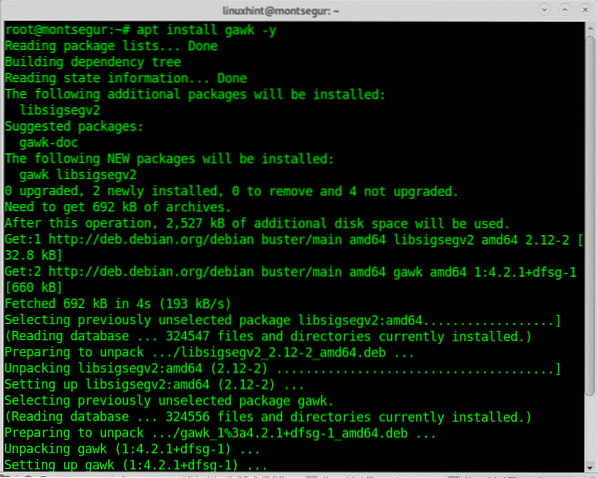
Po namestitvi prenesite Shell Shell s pomočjo wgeta tako, da zaženete:
# wget git.io / transOpomba: v distribucijah Debian in Linux lahko wget namestite tako, da zaženete apt install wget.
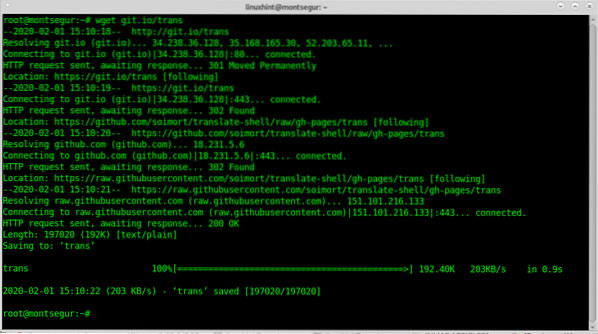
Po prenosu podelite pravice za izvajanje prevodne lupine tako, da zaženete:
# chmod + x trans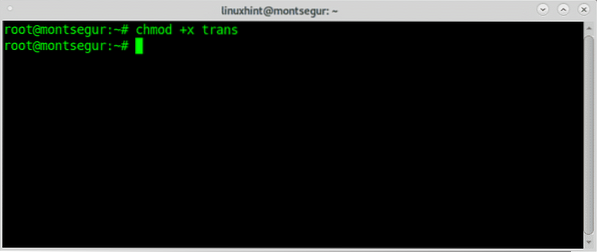
Poskusimo s prevajanjem ene besede iz italijanščine (v angleščino, saj je angleščina privzeti ciljni jezik). Če želite prevesti besedo pinguino teči:
Prevedite eno besedo na terminalu Linux:
# ./ trans 'pinguino'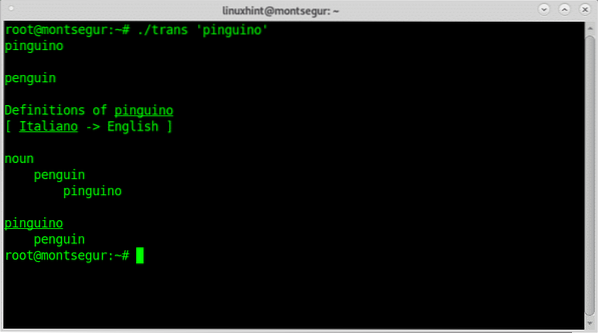
Opomba: uporaba narekovajev ni obvezna za posamezne besede in obvezna za stavke.
Kot lahko vidite, je Shell Translate izvorni jezik zaznal kot italijanščino in ga prevedel v angleščino, čeprav ciljni jezik ni bil določen.
Zdaj pa prevedimo isto besedo iz angleščine v španščino. Če želite določiti ciljni jezik, uporabite “:”, ki mu sledi ciljni jezik, kot v spodnjem primeru:
# ./ trans: es pingvin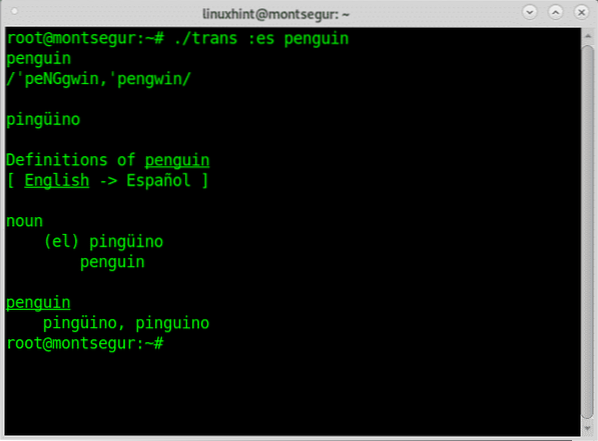
Kot lahko vidite, ga je Google Translate Translate pravilno prevedel.
V terminalu Linux prevedite več kot eno besedo:
Zdaj prevedimo več kot eno besedo, naslednji primer prikazuje prevod »namig Linux«, opomba za več kot eno besedo narekovajev je obvezna.
# ./ trans: es 'namig za Linux'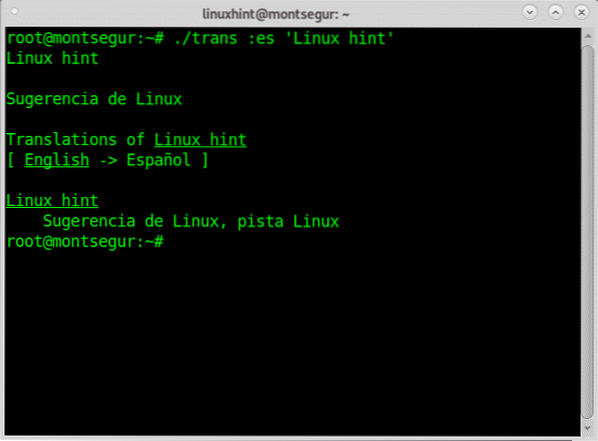
Prevedite besede iz angleščine v več drugih jezikov na terminalu Linux:
Prevajalska lupina vam omogoča tudi prevajanje v različne ciljne jezike, naslednji primer prikazuje, kako prevesti stavek »Pri LinuxHint iščemo najboljšo kakovost vsebine za bralce« v španščino in kitajščino, tako da samo ločite jezikovne kode z + simbol:
# ./ trans: es + zh 'Pri LinuxHint iščemo najboljšo kakovost vsebine za bralce'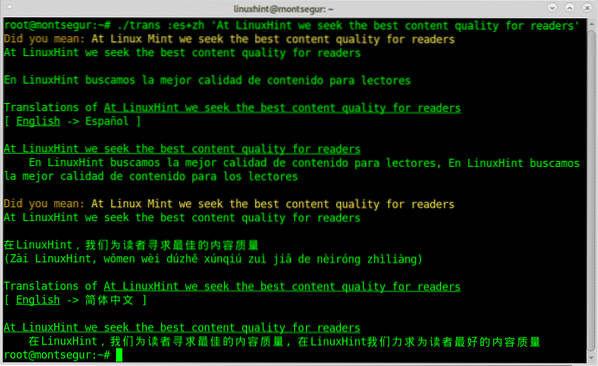
Pri prevajanju besed v drug jezik na terminalu Linux navedite izvorni jezik:
Včasih prevajalci samodejno ne zaznajo izvornega jezika, Translate Shells podpira specifikacijo izvornega jezika tako, da kodo izvornega jezika postavi pred dvopičjem:
# ./ trans zh: '在 LinuxHint , 我们 为 读者 寻求 最佳 的 内容 质量'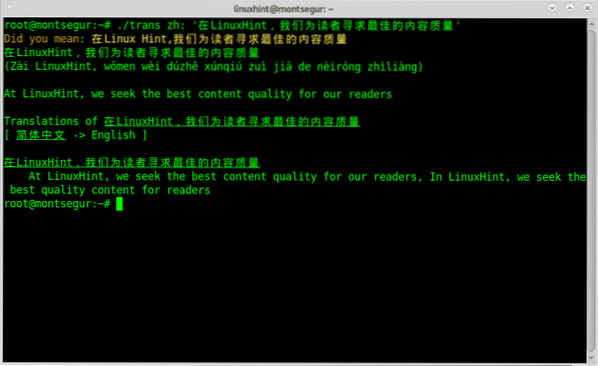
Pri prevajanju na terminalu LInux navedite izvorni in ciljni jezik:
Seveda lahko določite tako izvorni kot ciljni jezik:
# ./ trans zh: es '在 LinuxHint , 我们 为 读者 寻求 最佳 的 内容 质量'
Zaznajte jezike na terminalu Linux s pomočjo lupine Translate:
Z ukazno lupino lahko uporabite tudi za zaznavanje samo jezikov, ne da bi nadaljevali s prevajanjem, z dodajanjem datoteke pridobite dodatne informacije o zaznanem jeziku -id zastava, kot je prikazano v spodnjem primeru:
# ./ trans -id "我们 为 读者 寻求 最佳 的 内容 质量"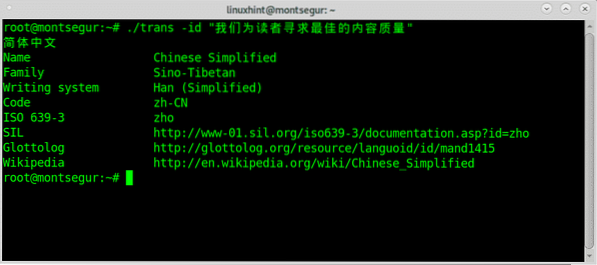
Prenesite datoteke iz angleščine v drug jezik na terminalu Linux:
Prevajalnik Shell omogoča tudi prevajanje datotek. Z uporabo nano ali katerega koli urejevalnika besedil ustvarite besedilno datoteko z vsebino v katerem koli jeziku, ki ga želite prevesti, da preizkusite prevodno lupino.
# nano linuxhint-prevod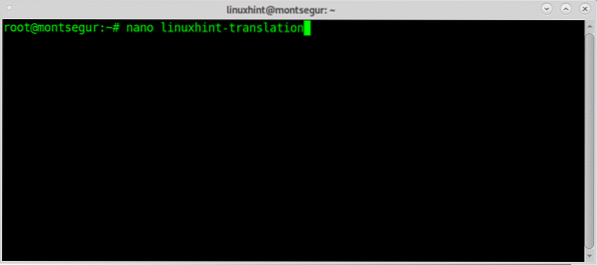
Nato pritisnite CTRL + X, da shranite in zaprete
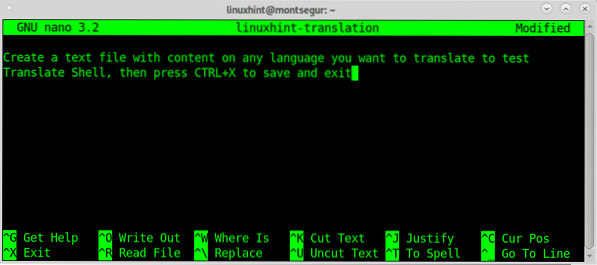
Če želite vsebino prevesti v španščino, uporabite spodnjo sintakso in dodajte datoteko: //
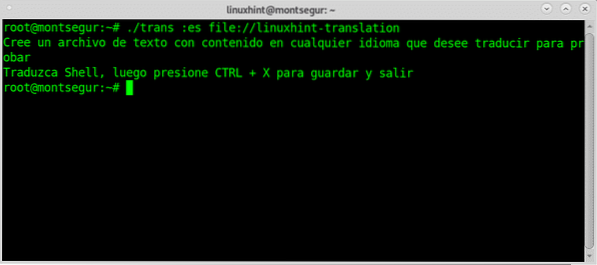
Prevedite spletna mesta v drug jezik na terminalu Linux:
S programom Translate Shell je mogoče tudi spletna mesta prevajati s spodnjo sintakso za prevod linuxhint.com.
# ./ trans: es https: // linuxhint.com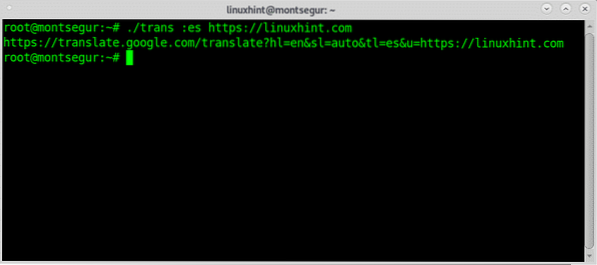
Kot lahko vidite, je Google Translate Translate vrnil URL z različico LinuxHint v španščini:
https: // prevajaj.google.com / translate?hl = sl & sl = samodejno & tl = es & u = https: // linuxhint.com
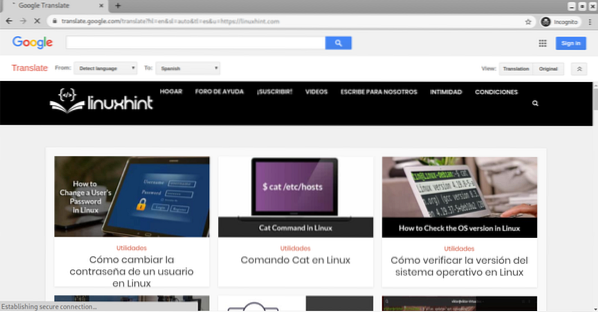
Prevedite besede v drug jezik na terminalu Linux z interaktivnim načinom:
Translate Shell ponuja tudi interaktivni način, naslednji primer prikazuje, kako zagnati interaktivni način za prevajanje vsebine iz španščine v angleščino:
# ./ trans-lupine: en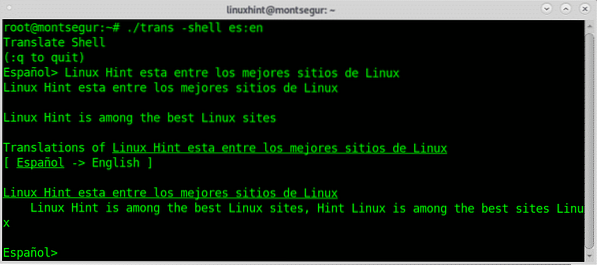
Uporaba prevodne lupine kot slovarja:
Če je možnost, lahko uporabite tudi prevodne lupine -d v naslednjem primeru je prikazano, da se prevodne lupine uporabljajo kot slovar za besedo »šifriranje«:
# ./ trans -d sl: šifriraj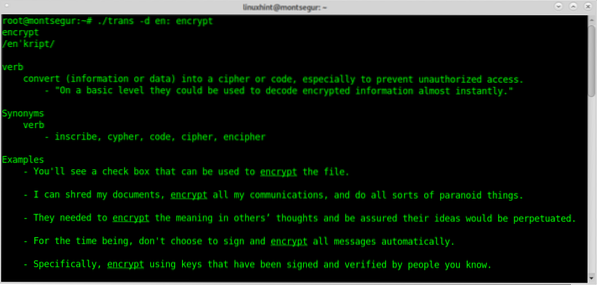
Predvajajte zvok, da v izhod vključite govorjeni prevod:
Če želite končati s to vadnico, dodajte zvok za poslušanje prevodov, da jo dosežete, morate namestiti terminalni predvajalnik medijev, kot je mplayer, v Debian in zagnane Linux distribucije:
# apt namestite mplayer -yPredvajajte zvok, da v izhod vključite govorjeni prevod:
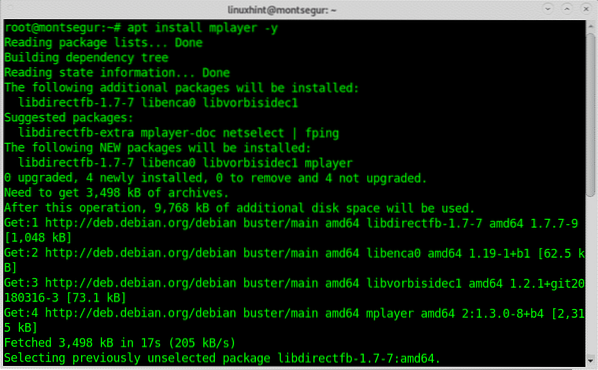
Po namestitvi uporabite možnost -str za dodajanje zvoka na izhod, naslednji primer prikazuje, kako prevesti iz kitajščine v španščino, vključno z govorjenim prevodom:
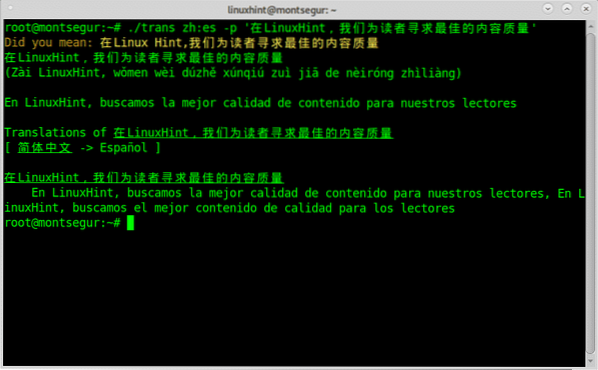
Upam, da vam je bila ta vadnica o prevajanju besed iz angleščine v drug jezik na terminalu Linux koristna. Še naprej sledite LinuxHint za več nasvetov in posodobitev o Linuxu in mreženju.
 Phenquestions
Phenquestions


